Slik installerer du nye gadgets med Windows 7
Etter å ha lest den siste artikkelen om å legge til gadgets til Windows 7, lurer du sikkert på "Hvordan får jeg nye gadgets og hvordan installerer du dem?". Det er noen forskjellige steder og måter å kjøpe gadgets på, men det beste alternativet er det offisielle Microsoft-nettstedet. Her er en rask og enkel veiledning på hvor du kan få Windows 7-gadgets, og også hvordan du installerer Windows 7-gadgets.
Slik installerer du nye gadgets i Windows 7
">
Slik installerer du nye gadgets i Windows 7 [Step-by-Step]
1. Følg instruksjonene fra forrige artikkel vil bringe deg til Gadgets- vinduet. Nederst til høyre i Gadgets-vinduet ser du en klikkbar lenke . Klikk på koblingen Få flere gadgets på nettet .
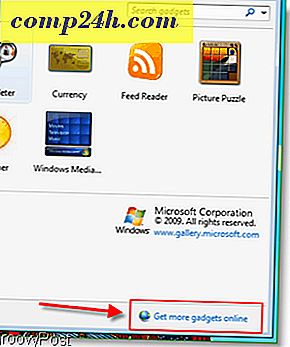
2. Lenken tar deg til Microsofts nettsted som viser alle sine offisielle gadgets. Du vil legge merke til at det ikke er for mange som er oppført her, for mer, gå videre og klikk på linken Få flere desktop gadgets ....

3. Nettleseren din skal ha åpnet for nettstedet Live Gallery. Herfra kan du velge hvilke gadgets du vil installere. Når du har funnet en du liker, bare klikk på Last ned- knappen under gadgeten. For dette eksempelet bruker vi Speed Test-gadgeten.
Redaktører Merk: Med introduksjonen av Windows 8, har gadgeten blitt utgått.

4. Etter å ha klikket på Last ned, blir du bedt om å varsle om gadgeten ikke ble laget direkte av Microsoft. Dette vil skje nesten hver gang siden Microsoft faktisk har gjort svært få av gadgets tilgjengelig i galleriet. Klikk Installer for å fortsette.

5. Neste vil filnedlastingen dukke opp, for gadgets jeg foretrekker å bare Klikk Åpne . Installasjonsfilen er ikke nødvendig senere, så lagring av det i midlertidig minne gjør opprydding enkelt. Når du er lastet ned, klikker du Installer på skrivebordet Gadgets-vinduet som vises.


Ferdig! Nå, hvis du går tilbake til Gadgets-vinduet, ser du gadgeten du nettopp har installert, vises på siden.




